

kan VLC-spelare spela nÀstan alla populÀra videofilformat. Naturligtvis vet kraftanvÀndare att VLC-spelare Àr mer Àn bara en app för att titta pÄ filmer. Den har otroligt funktionstöd för att spela media, men det Àr verkligen en liten aspekt av vad den kan göra. Det har sÄ kan funktioner, det Àr inte troligt att du nÄgonsin behöver dem alla. Du vet sÀkert att VLC kan köa filer och spela dem som en spellista. Du kan skapa och spara spellistor frÄn filer du har pÄ din enhet. Dessutom kan du ocksÄ skapa spellistor frÄn online media. Allt du behöver Àr URL-adressen till en fil och du kan skapa en spellista frÄn webbadresser.
Ăppna VLC-spelare. GĂ„ till Visa> Playlilst, eller tryck bara pĂ„ tangentbordsgenvĂ€ggen Ctrl + L.
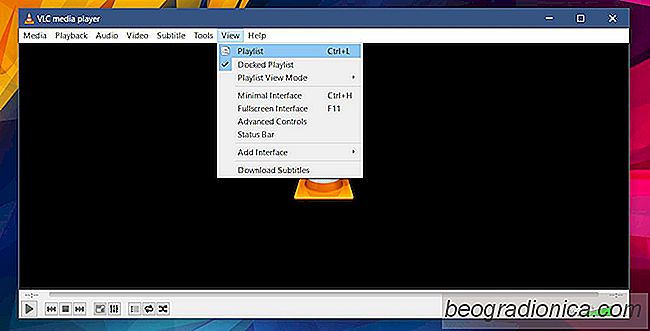
Du vÀxlar till VLC-spellista-grÀnssnittet. HÀr kan du lÀgga till filer och skapa en spellista. Högerklicka inuti spellistans visningsfönster. FrÄn snabbmenyn vÀljer du "Advanced Open".
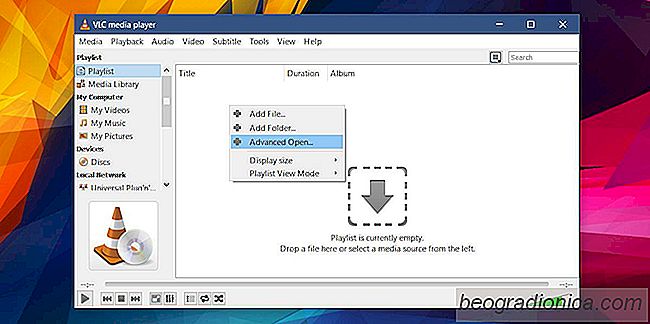
Ett annat fönster som heter "Open Media" öppnas. Det lÄter dig lÀgga till media frÄn en nÀtverksansluten enhet eller frÄn en skiva. GÄ till fliken NÀtverk och klistra in webbadressen till det media du vill spela i fÀltet nÀtverksadress. Klicka pÄ "VÀlj" och upprepa sedan om igen för att lÀgga till en andra mediaadress.

SÄ hÀr lÀgger du till ett anpassat lÄsskÀrmsmeddelande i Windows 10
InloggningsskÀrmen Àr det första du ser nÀr du startar ditt system eller byta till ett annat konto. Det Àr inte det bÀsta stÀllet att lÀgga en livsmedelsbutik men det Àr inte ett dÄligt stÀlle att lÀgga en viktig pÄminnelse eller anvÀndbar information. Det enda problemet Àr att du inte bara kan lÀgga till ett anpassat lÄsskÀrmsmeddelande i Windows 10.

Hur man fixar kuverthuvudet sparar inte framsteg - Windows Store Version
Cuphead, ett spel som utvecklats av Studio MDHR, hyses som ett modernt konstverk som ser ut som en 1930-tecknad men spelar som ett mycket svÄrt sidoscrollspel. Cuphead spelar som Sonic eller Rayman, integrerad med topp-down RPG-element i 90-talets era NES-spel och som löst definierar Cuphead för dig.